WireGuard Server for Windows ist eine benutzerfreundliche Implementierung des modernen VPN-Protokolls WireGuard für Windows-Systeme. Das Open-Source-Projekt macht es einfach, einen sicheren VPN-Server unter Windows einzurichten und zu verwalten. WireGuard Server for Windows unterstützt die simultane Aktivierung mehrerer VPN-Tunnel über die Benutzeroberfläche. So können verschiedene Clients oder Subnetze flexibel angebunden werden. Es lassen sich faktisch alle Aufgaben mittels einfacher Oberfläche aktivieren / deaktivieren.
1. Download
Wg Server for Windows könnt ihr einfach hier downloaden: https://github.com/micahmo/WgServerforWindows/releases
2. Einrichtung von Wireguard Server
Nach der Installation beginnen wir mit der eigentlichen Einrichtung von Wireguard.
Zuerst installieren wir mit einem Klick die neuste Wireguard Version.
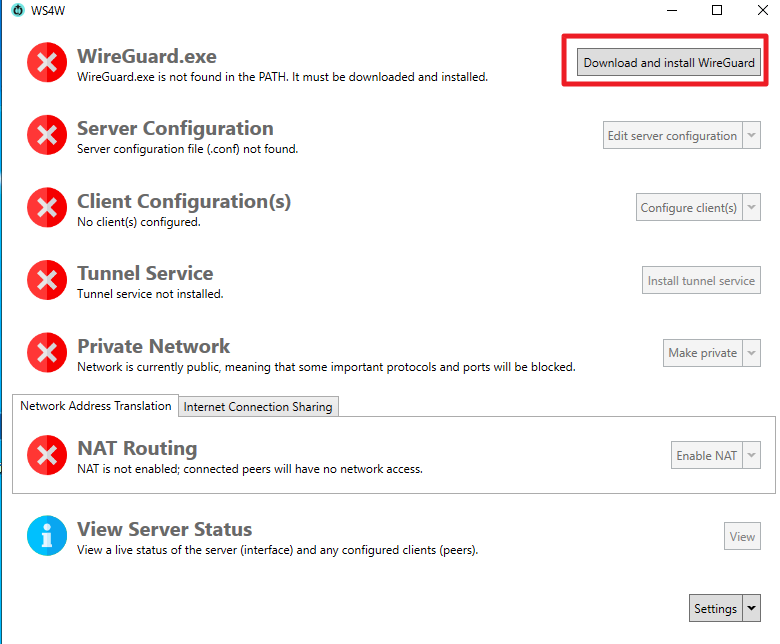
Anschließend sollte es so aussehen:
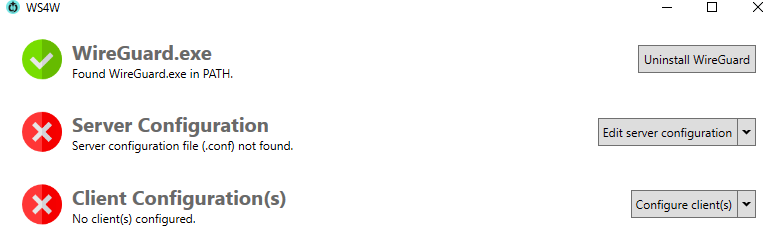
3. Server Konfiguration
Nun müssen wir den Wireguard Server konfigurieren. Dazu klickt ihr auf den entsprechende Button:
Nun klickt ihr auf “Detect Public IP Adress” und noch 2x generate. Schon seid ihr fertig.

4. Client Konfiguration
Nun können wir schon erste Clients erstellen. Dazu klickt ihr den entsprechenden Button:
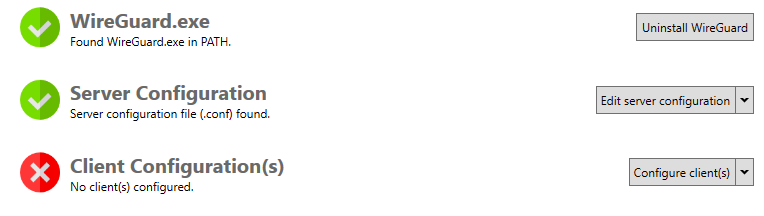
Klickt nun “Add Client”:
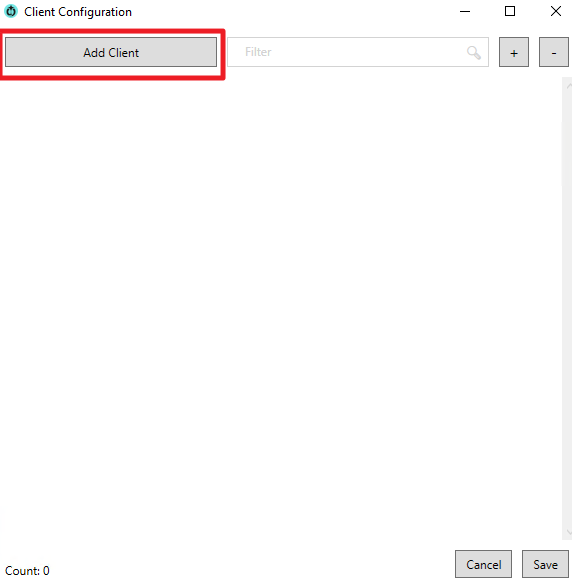
Vergebt nun einen Namen, damit ihr später das Gerät identifizieren könnt. Hier ist der Name “Handy”. Hier klickt ihr auch nur 4x “Generate” und die Client Konfiguration ist abgeschlossen.

Ihr könnt euch anschließend die Konfiguration als QR Code anzeigen lassen oder downloaden und dann in Wireguard einfügen:

5. Tunnel Service installieren
Nun installiert ihr mit einem Klickt den Wireguard Tunnel Service.
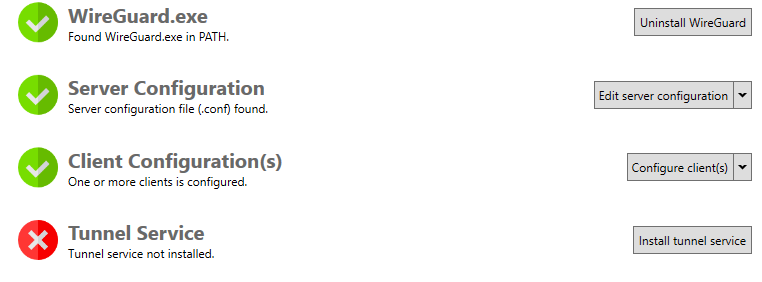
6. Netzwerk Einstellungen
Nun könnt / müsst ihr wählen, was euer VPN Server später machen soll.
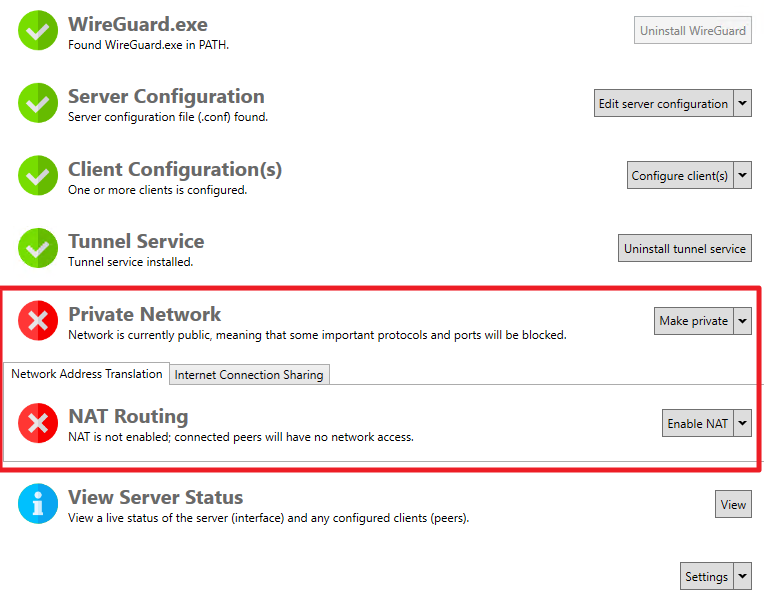
Wenn euer Ziel ist, dass ihr euch mittels VPN mit dem Server verbindet und dann über diesen Server surfen könnt, dann müsst ihr folgende Features aktivieren:
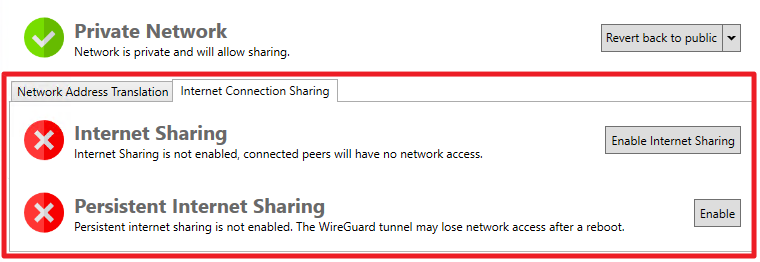
7. Abschluss
Ihr habt nun euren Wireguard VPN Server fertig konfiguriert. Nun könnt ihr euch einen Wireguard Client downloaden und euch verbinden. Denkt gegeben falls noch daran den Port in eurer Firewall freizugeben.
